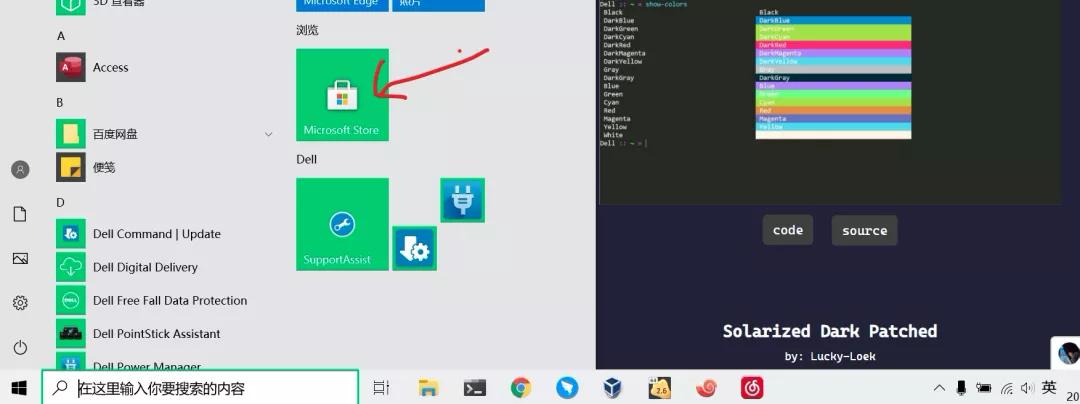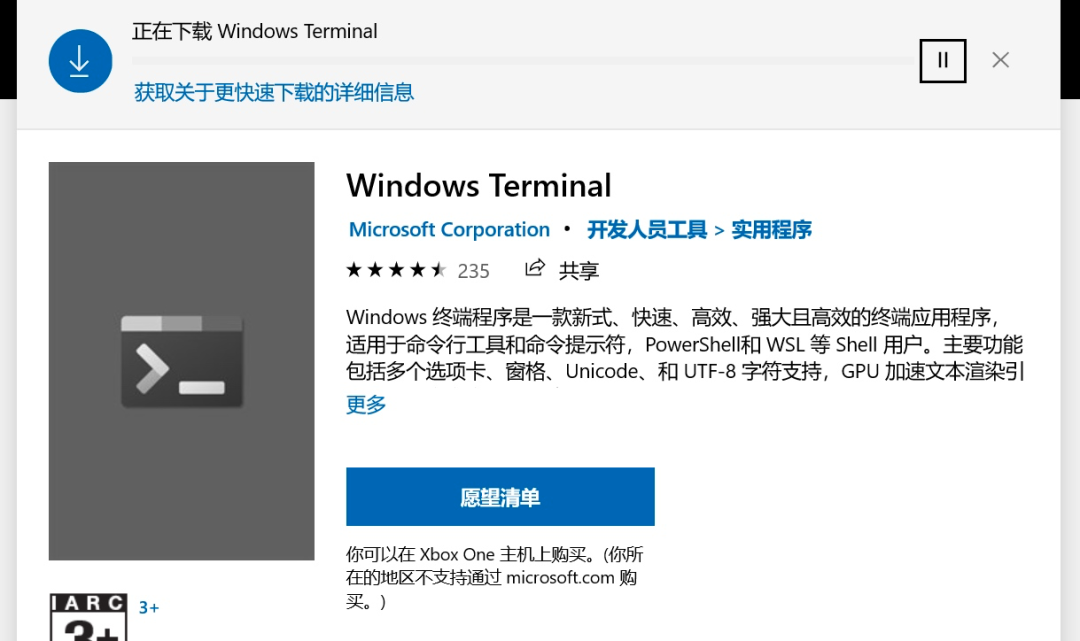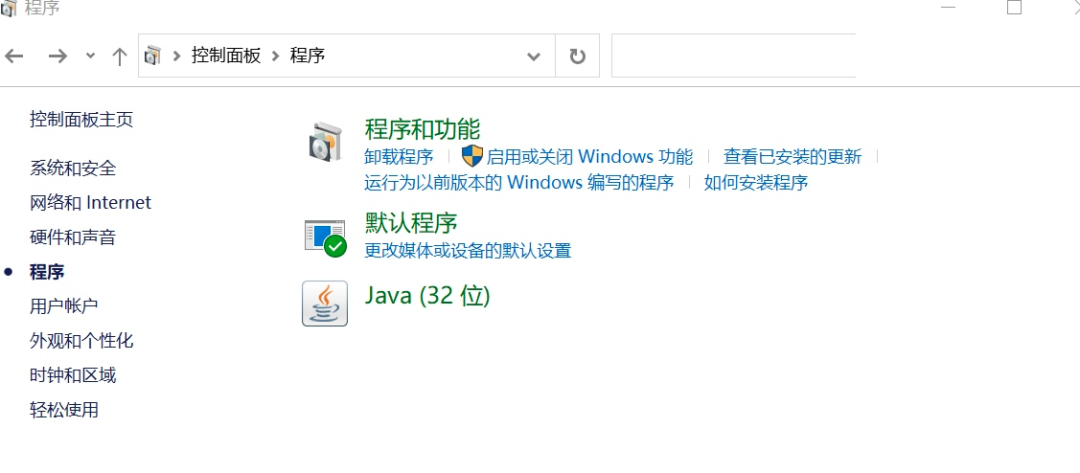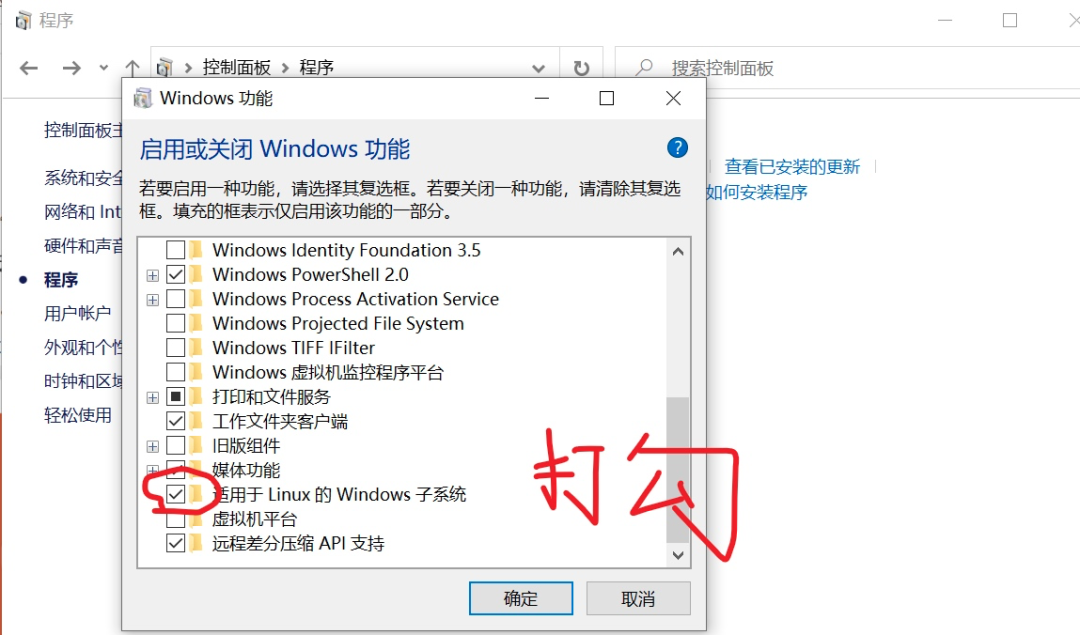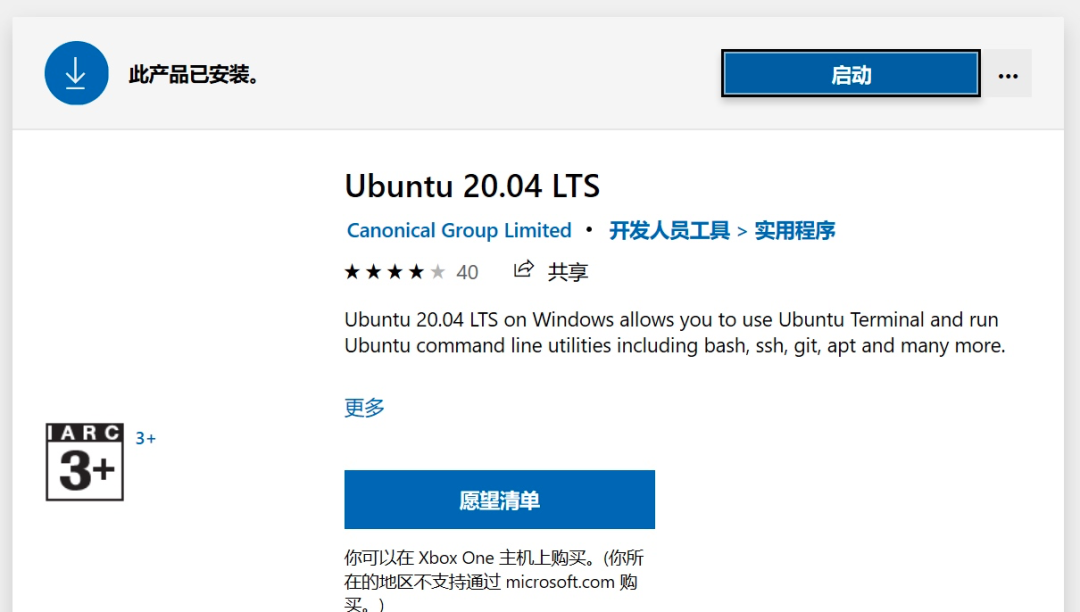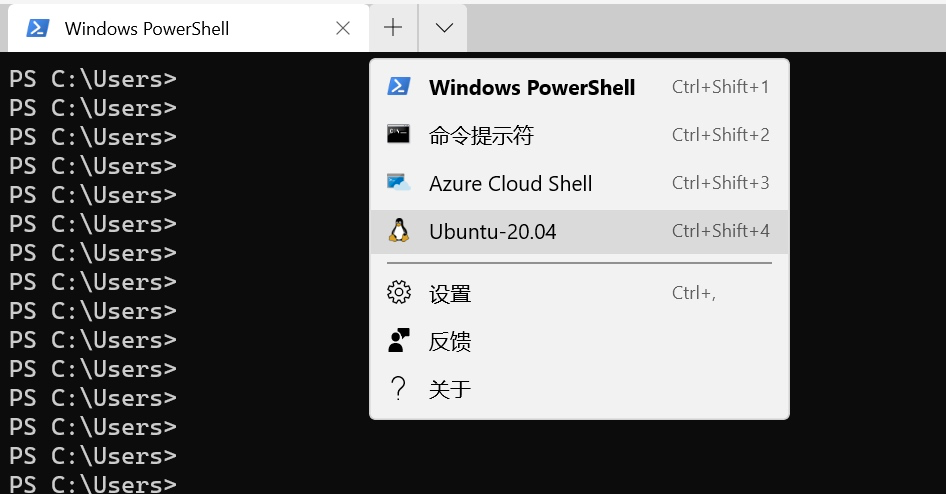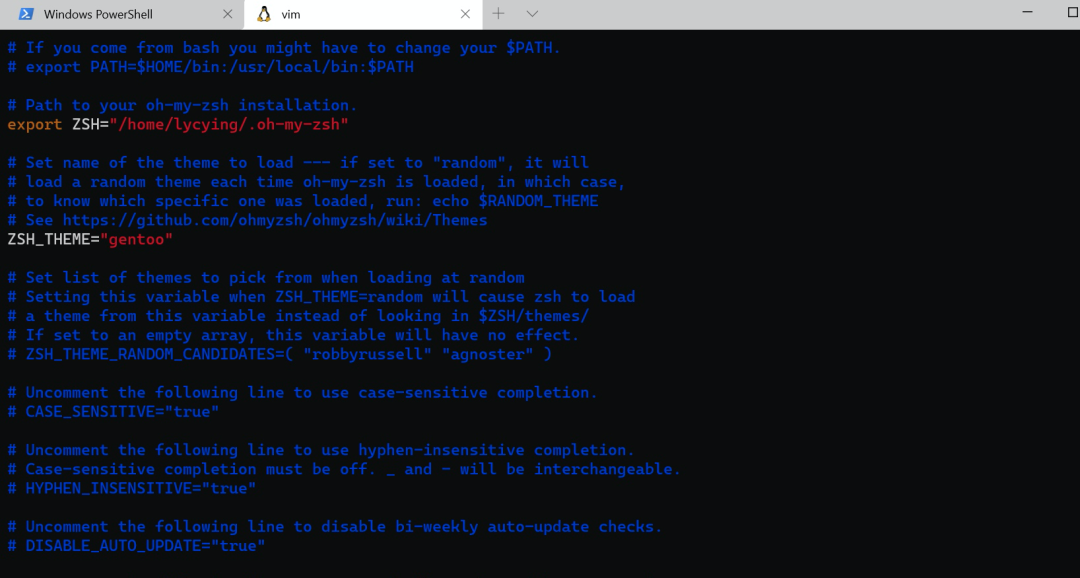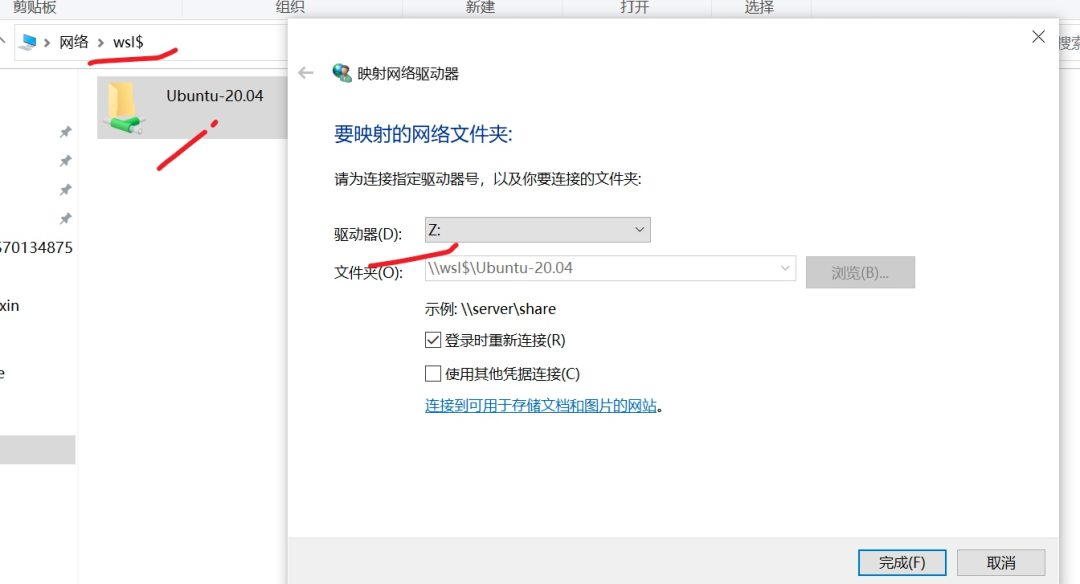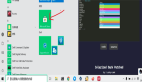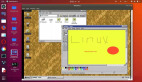Windows給力!可以扔掉Linux虛擬機了!
本文轉載自微信公眾號「小姐姐味道」,作者小姐姐養的狗。轉載本文請聯系*小姐姐味道公眾號。
Linux在程序員中屬于高逼格的存在,當然安裝了圖形界面的程序員要減分,畢竟你需要用鼠標了!程序員的桌面不能比誰的更酷更炫,要比誰的屏幕多,桌面顏色少!
Windows向來是沒有這種光圈的,因為它的目標是白癡用戶。當然它的cmd命令從始至終充滿了科技的味道,一直都是黑白兩色。
微軟最近幾年終于要照顧一下苦逼的開發者了。兩個拿得出手的產品,一個是vscode,另外一個就是Windows Terminal。
為什么終端這么重要呢?對于一個程序員來說,沒有了命令行相當于少了半條手臂。這條手臂到底美不美,壯不壯,要看命令行終端好不好用。
以至于微軟的員工,很長一段時間在公司都抱著一臺Mac,這多打臉啊。
現在,終于不用這么糾結了。Windows和Linux終于合體了。在同一個系統下,你既可以玩游戲,又可以開開心心的寫命令行了,而且有了海量的Linux工具支持。
安裝Windows Terminal
在遠程連接其他Linux的時候,我通常使用Xshell,就因為它長得比較漂亮耐看。
在Windows上,就可以安裝Windows Terminal。有點類似于MacOS上的iTerm,可以說是Windows下最舒適的終端。
安裝Windows Terminal需要從應用商店去獲取,就是下面這個按鈕。
在搜索框里搜索Windows Terminal,即可找到這個軟件。比較人性化的一點是,它不像Mac的應用商店一樣,需要你先準備一個賬號。WT不需要登錄即可獲取。
如果你的頁面一直打轉也不要緊,關閉重新打開幾次就好了。由于眾所周知的原因,國外網站就沒有幾個不轉圈的。
安裝Ubuntu子系統
此時,我們僅僅安裝了一個命令行終端而已,離我們扔掉Linux的目標還差上一小節。別擔心,下面就介紹怎么在Windows上安裝Ubuntu。
方案一、通過虛擬機安裝Linux,然后終端去訪問?。這種方案太低級,是我過去一直用的方式,充滿了坎坷。
方案二、劃分一個分區安裝Linux,然后重啟的時候進行切換。開個玩笑,這種方式更加落后,屬于古董級別玩家的產物。
我們只需要在系統上開啟子系統功能,然后在應用商店安裝Linux就可以了。
有多簡單?簡單到你操作的時間可能都沒看我嘮叨的時間花費多。
如下圖,在控制面板,找到程序選項,點擊 “啟用或關閉Windows功能”。
從彈出的對話框里,劃到最下邊,然后給“適用于Linux的Windows子系統“,打勾,完事!
從應用商店安裝Ubuntu系統,這個系統將會以軟件的形式存在。我這里選擇的是LTS版本,可以看到給它打分的人并不多,可能大多數都是像我一樣沒有微軟賬號的游客。
事后配置
此時,神奇的事情發生了。在我們的Windows Terminal右上角,有一個向下的箭頭,點擊它,就可以看到剛剛安裝的Ubuntu。
在Windows上離著Linux,只差一次點擊而已。
進入Linux系統之后,我們就可以像配置一個普通Linux一樣配置這臺機器。
首先把ubuntu的軟件源給換掉。編輯/etc/apt/sources.list文件,把它的內容換成下面的源。
- deb https://mirrors.ustc.edu.cn/ubuntu/ bionic main restricted universe multiverse
- deb https://mirrors.ustc.edu.cn/ubuntu/ bionic-updates main restricted universe multiverse
- deb https://mirrors.ustc.edu.cn/ubuntu/ bionic-backports main restricted universe multiverse
- deb https://mirrors.ustc.edu.cn/ubuntu/ bionic-security main restricted universe multiverse
- deb https://mirrors.ustc.edu.cn/ubuntu/ bionic-proposed main restricted universe multiverse
- deb-src https://mirrors.ustc.edu.cn/ubuntu/ bionic main restricted universe multiverse
- deb-src https://mirrors.ustc.edu.cn/ubuntu/ bionic-updates main restricted universe multiverse
- deb-src https://mirrors.ustc.edu.cn/ubuntu/ bionic-backports main restricted universe multiverse
- deb-src https://mirrors.ustc.edu.cn/ubuntu/ bionic-security main restricted universe multiverse
- deb-src https://mirrors.ustc.edu.cn/ubuntu/ bionic-proposed main restricted universe multiverse
然后,安裝最好用的oh-my-zsh。先用sudo apt install zsh安裝shell終端,然后運行下面的命令。
- sh -c "$(curl -fsSL https://raw.github.com/ohmyzsh/ohmyzsh/master/tools/install.sh)"
等待一小段時間,我們的終端顏值就更上一層樓了。
如果你想要你的終端更加漂亮,可以參考下面的主題頁面。畢竟命令終端是你每天都要面對的,比你面對自己女朋友的時間還要長,長得丑是影響心情的。
- https://terminalsplash.com/
還有最后一個問題。我們Linux系統中的文件,在Windows中如何訪問呢?
這個就有點魔幻了。在Linux下執行下面的命令。
- cd /home
- explorer.exe .
上面的命令,即可打開Linux目錄對應的Windows目錄,從文件管理器中我們就可以訪問到。
為了操作方便,我把這個長長的目錄,映射到了Z盤上。如圖,下次在訪問Linux的時候,直接訪問Z盤就可以了。
End可以看到我們在介紹前面一些名詞的時候,亂了陣腳。有時候說是Ubuntu,一會兒說是Linux,一會兒說是子系統。
這有兩個原因。一個原因是我第一次用這個東西,比較激動,以至于語無倫次。另一個原因,就是我的系統現在已經變的四不像,Windows和Linux已經深度融合,不分你我,甚至網絡也不分什么NAT橋接,直接是共享的。
再比如,我在Linux上,直接執行cmd.exe,竟然進入了Windows的命令行終端,以至于我現在的腦子都是蒙圈的。
想當年扔掉Windows、扔掉Linux,選擇了MacBook,就是因為上面即有漂亮的圖形終端,又有好用的命令行,現如今Windows也有了。
我還有什么理由堅持我的MackBook呢?可能是因為它比較貴,咖啡廳里拿出去比較有面子吧。
作者簡介:小姐姐味道 (xjjdog),一個不允許程序員走彎路的公眾號。聚焦基礎架構和Linux。十年架構,日百億流量,與你探討高并發世界,給你不一樣的味道。我的個人微信xjjdog0,歡迎添加好友,進一步交流。